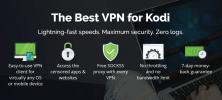Pro Sport Addon werkt niet: beste alternatieven voor sport op Kodi
Het bekijken van live sportstreams is een van de belangrijkste redenen waarom mensen van Kodi houden. Het open-source mediacentrum ondersteunt een heleboel add-ons van derden waarmee je alles kunt bekijken, van voetbalwedstrijden tot UFC tot Amerikaans voetbal. Pro Sport nam dit concept en rende ermee. Het bood een kale interface waarmee je inhoud kunt streamen van een paar verschillende aangepaste bronnen, waaronder Reddit. Dit creëerde een betrouwbare methode om live sport te kijken door te profiteren van door gebruikers geposte streams.

Helaas is Pro Sport niet meer in ontwikkeling. De add-on is nog steeds beschikbaar via een paar bronnen voor opslagplaatsen, maar u kunt er niets mee doen. Om je favoriete teams bij te houden, moet je een goed alternatief voor Pro Sport vinden, een met snelle downloads, video's van hoge kwaliteit en toegang tot een breed scala aan sporten. Bekijk hieronder enkele van onze suggesties om aan de slag te gaan.
30 dagen geld-terug-garantie
Houd je streams privé met een VPN
Het is moeilijk om het belang van het gebruik van een virtueel particulier netwerk (VPN) te overschatten bij het streamen van inhoud op Kodi. De software zelf is volkomen veilig, maar er is enige bezorgdheid over het feit dat niet-officiële add-ons illegaal toegang hebben tot inhoud. Als gevolg hiervan kan iedereen die films of sport streamt, onder strengere controle staan van ISP's of zelfs overheidsinstanties. Je privacy riskeren is het gewoon niet waard, daarom moeten VPN's altijd naast Kodi-streams worden gebruikt.
Een VPN versleutelt gegevens voordat het uw apparaat verlaat, waardoor het voor anderen onmogelijk wordt om te lezen. Dit is een handige manier om massasurveillance, ISP-beperking en hackers die op zoek zijn naar persoonlijke informatie te verslaan. Het geeft u ook toegang tot gecensureerde websites, doorbreekt regio-vergrendelde inhoud en houdt uw echte locatie verborgen voor de wereld. Met een VPN kunt u genieten van een gratis en open internet zonder dat u zich zorgen hoeft te maken over uw online privacy.
Blijf veilig met IPVanish
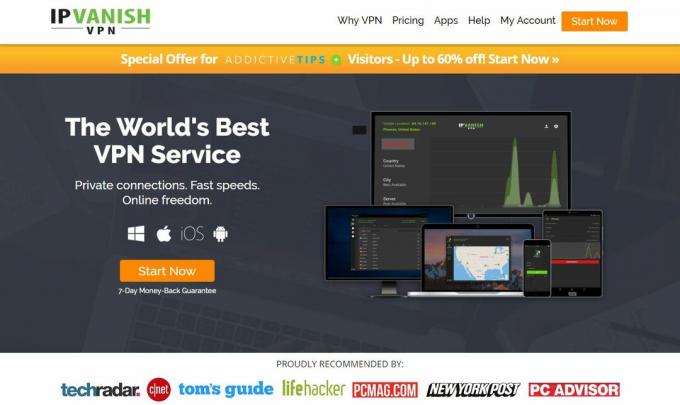
IPVanish weet wat Kodi-gebruikers nodig hebben. De service biedt de beste combinatie van snelheid en anonimiteit, perfect voor iedereen die een privéverbinding nodig heeft maar geen snelle downloads kan opofferen. Het begint met het grote netwerk van IPVanish van 850 servers in 60 verschillende landen, genoeg dus u zult altijd een server met weinig verkeer vinden in de regio van uw keuze. De 40.000 gedeelde IP-adressen van het netwerk helpen u anoniem te blijven, maar het echte voordeel is de mogelijkheid om toegang te krijgen tot geografisch beperkte inhoud. Als je het beu bent om berichten te zien dat video's niet beschikbaar zijn in jouw land, maakt IPVanish het gemakkelijk om van virtuele locatie te wisselen en elke gewenste stream te bekijken.
IPVanish biedt een 7 dagen niet-goed-geld-terug-garantie, wat betekent dat u een week de tijd heeft om het zonder risico te testen. Houd er rekening mee dat Verslavende tips die lezers kunnen bespaar hier maar liefst 60% over het IPVanish jaarplan, waardoor de maandelijkse prijs wordt verlaagd tot slechts $ 4,87 / mo.
IPVanish's meest populaire functies:
- Makkelijk te gebruiken apps voor Windows, Mac, Linux, Android en iOS.
- 256-bit AES-encryptie op alle data.
- Volledige toegang tot alle add-ons van Kodi zonder bandbreedtebeperkingen.
- Blijf verborgen online met anonieme torrent- en P2P-downloads.
Voordat u Pro Sport-alternatieven installeert
Repositories en add-ons die zonder kennisgeving worden afgesloten, zijn een van de meest frustrerende dingen over het gebruik van Kodi. Het eerste dat de meeste mensen doen, is opspringen en op zoek gaan naar vervangers. Het gaat tenslotte niet om zonder toegang tot je favoriete streams! Voordat u dit doet, zijn er echter een paar snelle stappen die u moet nemen om Kodi te beveiligen en in te stellen voor nieuwe installaties. Volg de onderstaande handleidingen en je kijkt binnen een mum van tijd naar sport.
Stap 1 - Verwijder Pro Sport
Oude add-ons nemen ruimte in beslag en kunnen Kodi vertragen. Erger nog, als een malafide groep de code van de gesloten add-on in handen krijgt, kunnen ze updates naar gebruikers pushen en hen op de achtergrond rustig schadelijke code sturen. Om deze redenen is het een goed idee om add-ons te verwijderen zodra ze niet meer werken. Als er ooit een nieuwe, legitieme versie is uitgebracht door de oorspronkelijke maker, kunt u deze altijd opnieuw downloaden. Hieronder staan de stappen die u moet volgen om Pro Sport te verwijderen.
- Ga naar het hoofdmenu van Kodi (mogelijk moet je op drukken Ontsnappen enkele keren).
- Selecteer Add-ons in de navigatiebalk en klik vervolgens op Mijn add-ons.
- Kiezen Video-add-ons onder aan de lijst.
- Scroll naar beneden en selecteer Pro Sport.
- Klik in het volgende venster op Knop verwijderen rechtsonder.
- Er verschijnt een venster met de vraag 'Weet je het zeker?'. Klik Ja.
- Pro Sport wordt binnen enkele seconden van uw systeem verwijderd.
Stap 2 - Sta externe bronnen toe
Het installeren van nieuwe add-ons is een meerstapsproces met Kodi, vooral als u niet-officiële bronnen gebruikt. Je moet repo-URL's vinden, ze als bronnen invoeren, Kodi het bestand laten downloaden en vervolgens je add-ons kiezen en kiezen. Voordat dit kan gebeuren, moet je Kodi toestemming geven om inhoud van internet te halen. Als je Pro Sport in het verleden hebt geïnstalleerd, is de kans groot dat de optie al is ingesteld. Als dat niet het geval is, of als u een foutmelding krijgt bij het toevoegen van een nieuwe bron, volgt u de onderstaande stappen om de optie 'onbekende bronnen' van Kodi in te schakelen.
- Open Kodi en ga naar het hoofdmenu.
- Klik op het tandwielpictogram om de Systeemmenu.
- Ga naar Systeem instellingen, dan klikken Add-ons.
- Schakel de schuifregelaar naast de Onbekende bronnen keuze. Het zal naar rechts wijzen wanneer het is ingeschakeld.
- Accepteer het waarschuwingsbericht dat verschijnt.
Officiële add-ons om Pro Sport te vervangen
Het gebruik van officiële Kodi-add-ons is bijna altijd beter dan de onofficiële route te gaan. U gebruikt niet alleen gegarandeerd legale streamingbronnen, u vindt vaak streams van betere kwaliteit, meer unieke inhoud en minder dode links. Hieronder staan enkele geweldige sportstreaming-alternatieven voor Kodi die de zaken eenvoudig houden.
1. FOX Sports GO
De officiële add-on voor FOX Sports GO haalt inhoud van de TV Everywhere van het FOX-netwerk, een service die is ontworpen om tv-inhoud rechtstreeks op internet te leveren. Met zijn focus op sport kun je officiële NBA-wedstrijden, Major League Baseball, de NHL en zelfs Super Bowl bekijken! FOX Sports GO pakt ook hoogtepunten en interviews op de sportkanalen van het netwerk, waardoor je meer krijgt dan alleen live gamestreams.

FOX Sports GO installeren
FOX Sports GO installeren is een snel en eenvoudig proces. Het bestand is verpakt in de officiële repository van Kodi, die bij elke download van de Kodi-app wordt meegeleverd. Je hoeft geen nieuwe repo-bronnen toe te voegen, duik erin en begin met installeren.
- Open Kodi en ga naar het hoofdmenu door op te drukken Ontsnappen.
- Selecteer Add-ons, klik vervolgens op de open doos pictogram bovenaan het navigatiemenu.
- Kiezen Installeer vanuit de repository, scroll en klik Kodi Add-on repository.
- Kies de Video-add-ons map.
- Selecteer FOX Sports GO.
- Klik op de Installeren knop in de rechter benedenhoek.
Hoe FOX Sports GO te gebruiken
FOX Sports GO moet koppelen met uw kabeltelevisieaccount voordat u inhoud laadt. Je moet ook je apparaat activeren om de streams in te schakelen. Kies na het installeren van de add-on een video en probeer deze af te spelen. Kodi zal je een activeringsvenster geven. Volg de onderstaande stappen om uw account binnen enkele seconden te bevestigen.
- Kopieer de activatie code vanuit het Kodi-venster.
- Bezoek foxsportsgo.com/activate
- Voer uw code inen selecteer vervolgens uw kabelaanbieder.
- U wordt omgeleid naar de inlogpagina van de kabelprovider.
- Voer uw gegevens in en Log in.
- Zodra de activering is voltooid, gaat u terug naar Kodi en begint u met streamen.
2. NBC Sports Live Extra
Net als bij FOX Sports GO hierboven, neemt NBC Sports Live Extra inhoud van de officiële uitzendingen van het netwerk en maakt het beschikbaar om te streamen via Kodi. Het kanaal is de thuisbasis van een aantal professionele sportorganisaties, alles van de NFL tot NASCAR, de NHL, de PGA Tour, de Premier League, de Olympische Spelen en zelfs de Triple Crown of Thoroughbred racen.

NBC Sports Live Extra installeren
NBC Sports Live Extra is opgenomen in de officiële repository van Kodi, die vooraf is geïnstalleerd bij elke Kodi-release. U hoeft geen nieuwe repo-bronnen of iets dergelijks toe te voegen, volg gewoon de snelle stappen hieronder en u bent klaar.
- Voer Kodi uit, ga naar het hoofdmenu en kies vervolgens Add-ons.
- Klik op de open vak pictogram en selecteer Installeer vanuit de repository.
- Scroll naar beneden en klik Kodi Add-on repository.
- Kies de Video-add-ons categorie en selecteer vervolgens NBC Sports Live Extra.
- Klik op de Installeer knop in de rechter benedenhoek van het venster. Even later is de add-on klaar.
Hoe NBC Sports Live Extra te gebruiken
Om de zaken boven tafel te houden, vereist NBC Sports Live Extra activering via de inlogpagina van uw kabelprovider. Installeer eerst de add-on en vervolgens vraagt Kodi u om uw apparaat te koppelen door de onderstaande instructies te volgen.
- Bezoek activeer.nbcsports.com
- Voer uw apparaat in en kabelprovider.
- Typ uw activatie code vermeld in het pop-upvenster van Kodi.
- Indien geactiveerd, zal de website van NBC u omleiden naar de inlogpagina van uw kabelprovider.
- Voer uw gegevens in en Log in.
- Zodra de activering is voltooid, gaat u terug naar Kodi, sluit u de pop-up en begint u met streamen.
Onofficiële alternatieven voor Pro Sports
Officiële add-ons zijn geweldig, maar ze hebben wel hun beperkingen, vooral als je geen Amerikaans kabelaccount hebt. Onofficiële add-ons omzeilen deze problemen en bieden gratis, gemakkelijk toegankelijke live sportstreams, ongeacht wie je bent of waar je woont. De kwaliteit kan wisselvallig zijn en onofficiële bronnen kunnen zonder kennisgeving verdwijnen, wat is gebeurd met Pro Sport. Als u echter een goede bron vindt, kan niets zoeter zijn.Opmerking: niet-officiële Kodi-add-ons kunnen linken naar verschillende mediabronnen, waarvan sommige mogelijk illegaal materiaal bevatten. Addictive Tips keurt of schendt geen enkele schending van copyright-beperkingen. Houd rekening met de wet, slachtoffers en risico's van piraterij voordat u zonder toestemming toegang krijgt tot auteursrechtelijk beschermd materiaal.
1. Project Mayhem
Veel van de speciale bronnen voor sportstreaming voor Kodi zijn in de loop van de jaren verdwenen. Een van de redenen waarom Pro Sport aan populariteit won, was het gebruiksgemak en de gestroomlijnde focus op niets anders dan sport. Project Mayhem wil een beetje van dat succes vastleggen door de film- en tv-streams te laten vallen ten gunste van een enorm menu met sportbronnen, alles van live voetbal tot Amerikaans voetbal.

Hoe Project Mayhem te installeren
Project Mayhem is verpakt in de Maverick-repository. Het installeren is net als het installeren van de meeste add-ons. Volg de onderstaande stappen om het repobestand te downloaden, toe te voegen aan Kodi en Mayhem-sporten aan de gang te krijgen.
- Open uw webbrowser en bezoek de officiële Maverick-repository bladzijde.
- Download het bestand repository.maverickrepo - #. #. zip en bewaar het ergens handig.
- Open Kodi, ga naar het hoofdmenu en kies vervolgens Add-ons.
- Klik op het open vak-pictogram bovenaan en selecteer Installeer vanuit Zip-bestand.
- Navigeren naar repository.maverickrepo en installeer het.
- Kies opnieuw in het menu van de open box Installeer vanuit de repository.
- Scroll naar beneden en open de MaverickTV opslagplaats.
- Voer de Map voor video-add-ons.
- Selecteer Project Mayhem en installeer.
Opmerking: mogelijk moet je SportsDevil installeren om toegang te krijgen tot enkele streams van Mayhem. De add-on wordt bij Maverick geleverd en kan via de onderstaande instructies worden geïnstalleerd.
Sport kijken op Project Mayhem
Met Mayhem geïnstalleerd vanaf de Maverick-repo, werden je live sportopties plotseling enorm! Om op te starten, de interface kan niet eenvoudiger zijn; zodra u de add-on uitvoert, ziet u een lijst met mappen die overeenkomen met sportkanalen. Als je op een kanaal klikt, zie je een verzameling bronnen, waarvan sommige al dan niet online zijn. Het enige wat u hoeft te doen is een momenteel uitgezonden bron lokaliseren, klikken om te streamen en vervolgens achterover leunen en de game bekijken.
Hieronder staan enkele van de meer opvallende sportstreamingkanalen op Project Mayhem.
- In sport zijn
- BT Sport
- Canal + Sports
- Europees voetbal
- Voetbal Fanzone
- Major League Baseball
- Afdeling Vechtsporten
- Sky Sport
- Sport Extra
- Sportieve hoogtepunten
2. SportsDevil
Lange tijd was SportsDevil de meest populaire bron voor live sport op Kodi. De add-on probeert geen mooie interface of iets dergelijks te maken, het verzamelt gewoon de meest actieve bronnen voor sportstreaming in een grote lijst en laat je er vervolgens doorheen klikken. Met SportsDevil kun je livestreams vastleggen en on-demand video's bekijken voor golf, tennis, voetbal, NFL, NBA, UFC, hockey en nog veel meer.

Hoe SportsDevil te installeren
Het goede nieuws is dat SportsDevil wordt geleverd met de hierboven besproken Maverick Repository, wat betekent dat er geen extra repobronnen hoeven te worden geïnstalleerd. De add-on is zelfs vereist voor een paar van de streams van Project Mayhem, dus het is een goed idee om deze te installeren, zelfs als je niet op de locatie wordt verkocht.
Zorg ervoor dat je de Maverick-repo hebt geïnstalleerd door de bovenstaande gids te volgen en doorloop vervolgens de onderstaande stappen om SportsDevil toe te voegen.
- Open Kodi en navigeer vervolgens naar de hoofdpagina Menu met invoegtoepassingen.
- Kies de open vak pictogram bovenaan de navigatiebalk.
- Selecteer Installeer vanuit Repository en vind de MaverickTV Repository.
- Scroll naar de Video-add-ons map.
- Vind SportsDevil onderin en installeer het.
Hoe SportsDevil te gebruiken
SportsDevil kan in het begin verwarrend zijn, vooral als je uit een schone en ongecompliceerde Pro Sport-ervaring komt. De add-on dumpt zijn bronnen in een enkele map met weinig pogingen tot organisatie. Je moet een beetje rondklikken om te vinden wat je zoekt, maar de kans is groot dat je een goede stream vindt, ongeacht het evenement dat je zoekt.
Het hoofdmenu van SportsDevil heeft een handvol opties om doorheen te bladeren. De belangrijkste waarop u zich wilt concentreren, worden hieronder vermeld:
- Live sporten - De hoofdcategorie met tonnen links naar verschillende streams, verschillende sporten en verschillende evenementen.
- Blogs - Sportstreams van populaire blogs, een functie die lijkt op Pro Sport.
- Favorieten - Voeg uw favoriete bronnen toe voor snelle toegang tot streaming.
- Hoogtepunten - Beste video's uit verschillende bronnen.
- Sport-tv - Kies uitzendingen en IPTV-kanaalstreams om te bekijken in Kodi.
Uw belangrijkste bron is de map Live Sports. Hier heb je een paar dozijn streaming-sites, eerst per bron en daarna per sport. Klik door in elke gewenste volgorde en kies een actieve stream. We hebben een aantal van de interessantere links hieronder verzameld om u te helpen bij uw zoektocht.
- Bundesliga-Streams.net - Een lijst met live-evenementen, gesorteerd op tijd. Een geweldige plek om te kijken of je team nu speelt!
- eu - Een grote lijst met categorieën die alle grote sporten omvat, inclusief enkele van de kleinere.
- eu - Tal van sportmogelijkheden zoals voetbal, basketbal, hockey, boksen en UFC.
- ws - Vang lopende voetbalwedstrijden.
- ru - Heeft een uitstekende "nu spelende" sectie met wereldwijde uitzendingen.
3. FTFA
Het belangrijkste doel van FTFA is het leveren van betrouwbare en hoogwaardige live tv-streams uit zowel de Verenigde Staten als het VK. Hiermee kunt u films, tv-programma's, documentaires, sport en nog veel meer bekijken, allemaal vanuit één gestroomlijnde interface. Als je een favoriet sportuitzendkanaal hebt, is de kans groot dat FTFA je het rechtstreeks vanuit Kodi laat bekijken.

Hoe FTFA te installeren
FTFA is beschikbaar via de Brettus Repository, die wordt geleverd met veel unieke streamingprogramma's. De installatie vereist activering, maar als u de onderstaande stappen volgt, kunt u alles binnen een paar minuten klaar hebben staan.
- Open Kodi en klik op tandwiel icoon.
- Ga naar Bestandsbeheer kies dan Bron toevoegen.
- Voeg de volgende URL toe: http://toptutorialsrepo.co.uk/kodi/Repos/
- Voer een gemakkelijk te onthouden naam in, zoals .toptuts
- Klik OK. Kodi voegt de repo toe aan uw bronnenlijst.
- Ga terug naar het hoofdmenu en selecteer Add-ons.
- Klik op het vakpictogram bovenaan het menu.
- Kiezen Installeer vanuit Zip-bestanden selecteer vervolgens de opslagplaats.
- Scroll naar beneden en zoek het bestand met de naam opslagplaats. Brettusrepo - #. #. Zip
- Installeer de repo, ga terug en kies Installeer vanuit Repository.
- Selecteer de naam met de naam Brettus bouwt repository.
- Navigeren naar Video-add-ons en zoek naar de FTFA-add-on.
- Start de add-on. Er wordt een venster geopend waarin om een pincode wordt gevraagd.
- Klik OK en een website wordt in uw browser geladen.
- Klik op het blauw GENEREREN knop om een pincode te ontvangen. Het zou er ongeveer zo uit moeten zien: AB1234
- Kopieer de pincode en ga terug naar Kodi en plak deze in het actieve venster.
- De pincode wordt gevalideerd en u kunt gratis streamen.
Sport kijken op FTFA
FTFA wordt georganiseerd door kanaalservers, dus het gebruik ervan lijkt veel op surfen via kabel- of satelliet-tv. Zodra je de add-on opent, zie je een lijst met streams die momenteel online zijn. Kies een categorie, kies een kanaal en kijk wat er aan de hand is! Er zijn tal van mogelijkheden om willekeurige sportuitzendingen te spotten, maar als je het jacht- en klikspel niet wilt spelen, bekijk dan de onderstaande speciale suggesties.
- PPV LIVE - Pay per view-evenementen die worden uitgezonden terwijl ze worden uitgezonden. De selectie zal gevarieerd zijn, maar als je een PPV-sportevenement wilt zien, kijk dan eerst hier.
- Britse kanalen - De serveropties in het VK zijn verspreid over verschillende bronnen, waaronder BT Sport, Euro Sport, Sky Sport en verschillende bronnen die zijn gewijd aan voetbal, racen en andere evenementen.
- Amerikaanse kanalen - De Amerikaanse serveropties hebben meestal een selectie van uitzendkanalen met de belangrijkste netwerken (CBS, NBC, FOX, ABC), die allemaal regelmatig sporten. Sportsnet is ook beschikbaar, net als ESPN, Fight HD en meerdere kanalen voor de NBA en NFL.
Conclusie
De ondergang van Pro Sport was een verlies voor de Kodi-gemeenschap. Gelukkig zijn er veel andere ontwikkelaars die net zoveel van sport houden als wij. Heeft u suggesties voor vervangingen van Pro Sport? Laat het ons weten in de reacties hieronder!
Zoeken
Recente Berichten
NRK Nett-TV op Kodi: Installeer en bekijk Norwegian TV Live
NRK is de openbare radio- en tv-zender van Noorwegen en is, naast V...
Ultieme IPTV op Kodi: installatie en snelle beoordeling
IPTV, wat staat voor Internet Protocol-televisie, is een formaat vo...
Beste Genesis-vorken voor Kodi - onze top-5 lijst
Jarenlang was Genesis een van de meest populaire add-ons voor Kodi....